Dacă nu faceți copii de rezervă în mod regulat,este foarte probabil să regretați această greșeală la un moment dat. Salvarea fișierelor este mai degrabă ca un exercițiu de rutină, care, dacă nu este făcut în timp util, poate avea consecințe majore - imaginați-vă o situație în care toate datele dvs. coboară în scurgere din cauza unor erori hardware sau software din sistemul dvs. Din fericire, există o mulțime de instrumente de rezervă disponibile în aceste zile, care vă permit să faceți backup pentru datele dvs. pe o unitate internă, externă, de rețea sau cloud, și am acoperit frecvent astfel de aplicații pentru dvs. TimeDim este probabil una dintre cele mai simple aplicații de rezervă pentruWindows pe care l-am întâlnit până acum. Este conceput pentru a vă gestiona copiile de siguranță, permițându-vă să trageți și să aruncați datele dvs. dintr-un director în altul, folosind două casete de vizualizare în arbore.
Scurt pentru dimensiunea timpului, TimeDim sport foarteInterfață de utilizare de bază și vorbind strict de aspect, nu veți obține nemaipomenit în niciun fel. Pe partea de flip, face o treabă excelentă la efectuarea copiilor de siguranță a fișierelor așa cum ar trebui. Backup-urile pot fi realizate folosind două metode: complete sau incrementale, ambele fiind destul de explicative. Deși pentru cei mai puțin tehnologiți dintre noi, copiile de rezervă incrementale pur și simplu actualizează backup-ul anterior cu orice modificare, fără a fi nevoie să rescrieți datele existente care nu au fost modificate. Prin urmare, ei pot accelera imens sarcina de rezervă. Pentru a crea backup-ul, trebuie să selectați directorul sursă din panoul din stânga și directorul destinație în cel din dreapta. Aplicația vă oferă o structură de director completă a sistemului dvs., iar vizualizarea în arbore face ca găsirea directoarelor potrivite să fie simplificată.

Puteți alege un director existent sau egalcreați un nou folder în sursa sau calea țintă făcând clic dreapta pe directorul menționat. Meniul contextual vă permite, de asemenea, să deschideți directorul selectat în File Explorer. În plus, puteți reîmprospăta toate ramurile sau directorul curent cu un singur clic. Sub panoul de vizualizare în arbore se află trei file denumite Progres, erori și directoare care vă ajută să vă urmăriți procesele de rezervă.
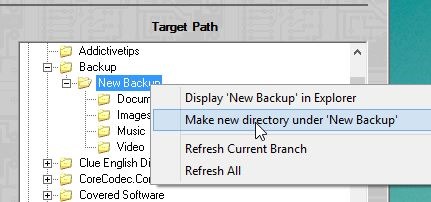
Cel mai îndepărtat capăt de jos al aplicației conține câteva opțiuni avansate configurabile. Sunt disponibile următoarele opțiuni pe care le puteți comuta în funcție de cerințele dvs.:
- Verificați după copiere - efectuează o verificare a fișierului după finalizarea procesului de copiere
- Prompt înainte de început - notifică utilizatorii înainte de a face copii de rezervă
- Creați copie de rezervă (din fișiere mai vechi) - folosește metoda de rezervă completă
- Nu copia - rulează o simulare înainte de procesul de copiere real
- Oprire la terminare - oprește computerul când sarcina de rezervă este finalizată
- Randament la sistem - cedează la sistemul de operare
După alegerea setărilor dorite, apăsați Backuppentru a începe procesul. O altă mare caracteristică demnă de menționat este că puteți salva cu ușurință sesiunile de backup pentru a le executa din nou într-un moment ulterior. Pe lângă backup, TimeDim permite utilizatorilor să își restaureze copiile de siguranță în orice director personalizat.
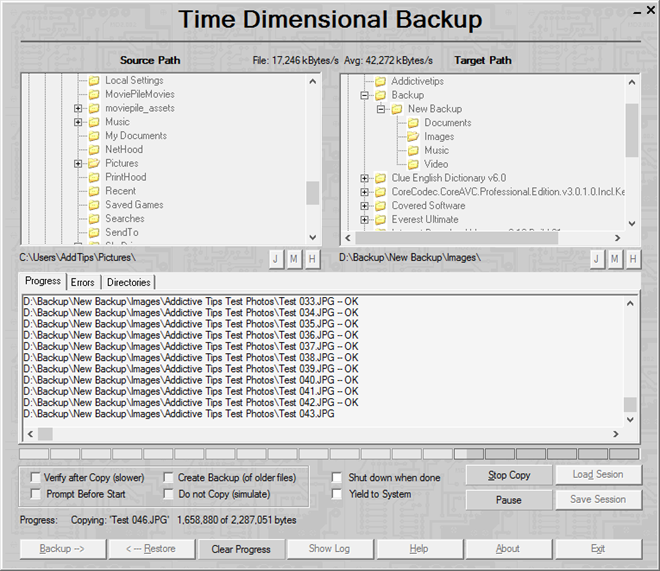
TimeDim funcționează numai pe Window și acceptă atât versiuni pe 32, cât și pe 64 de biți de XP, Vista, 7 și 8.
Descarcă TimeDim





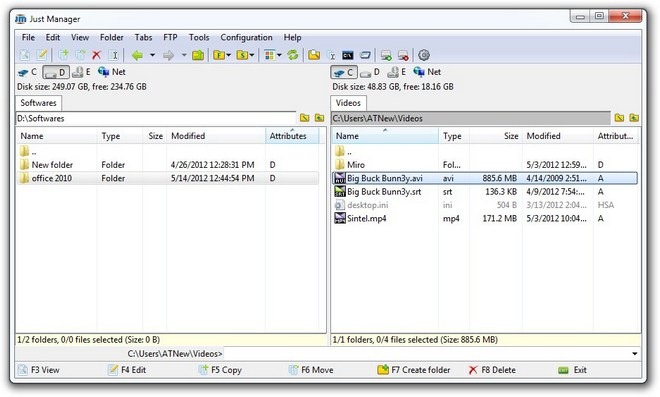







Comentarii